实验三食用手册
实验三食用教程
连接拓扑图阶段
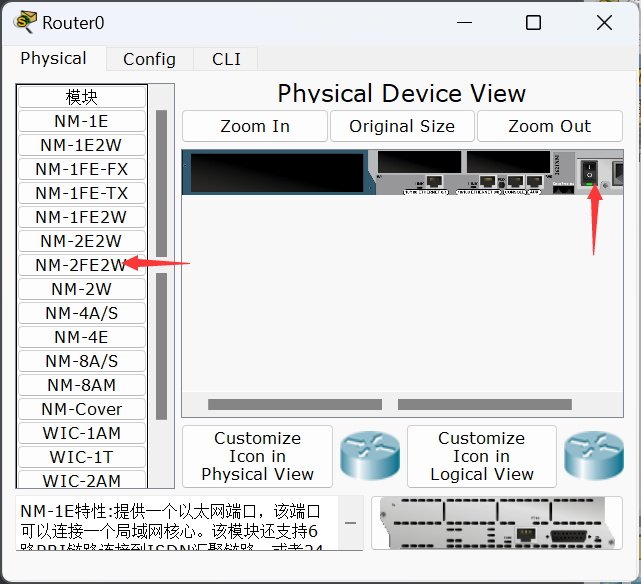
路由器先关机再把这个组件拖进去,再开机就可以连三条线了
接着就和实验的图上一样连接起来
注意 由于这个拓扑图比较复杂,要求多个PC 和 Router,都是静态的,都得自己设置,方便之后处理可以将每个接口的对应的IP用备注写上
IP设置
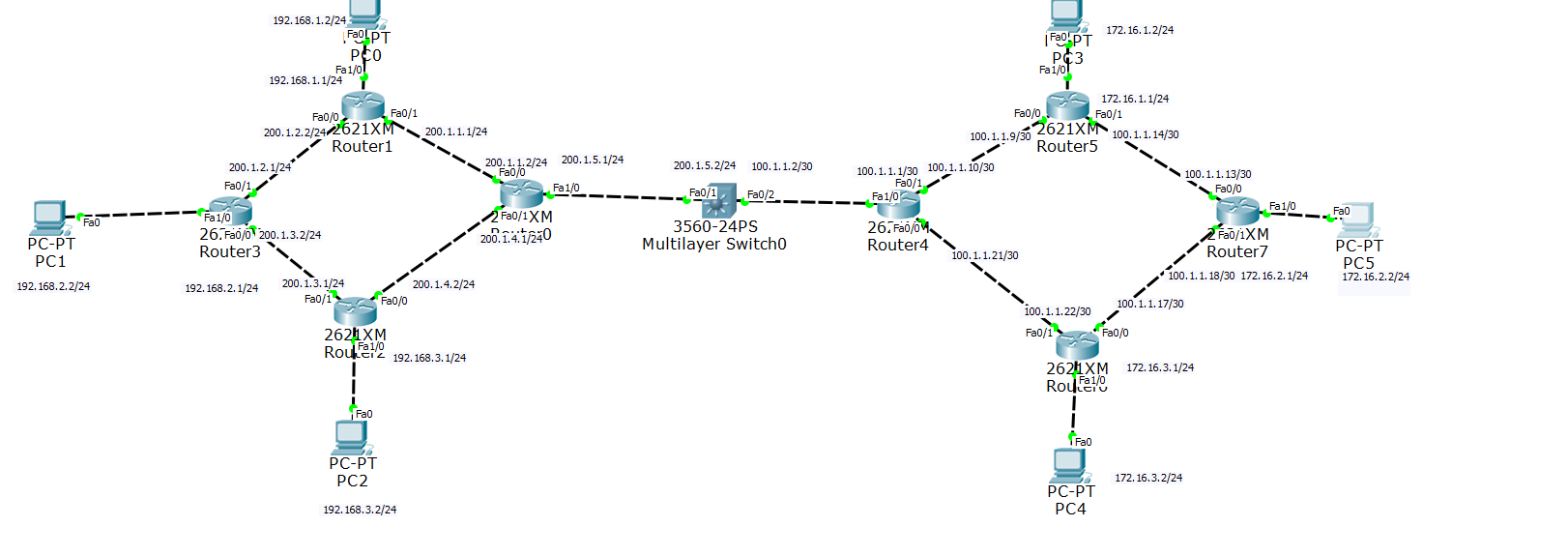
PC的IP和位掩码就之间打开来设置就行
每个位置对照实验要求的来设置接口的IP
其中位掩码的值需要注意
24: 255.255.255.0
30: 255.255.255.252
对于每个路由和交换机的设置代码
en
conf t
enable password 密码 // 设置路由enable模式的密码
int fx/y // fx/y是指接口号
ip address IP地址 位掩码 // 位掩码参考上面的 图上给的是24,就用24之后的,给30就用30后面的
no shut //做完这步,如果是Router和PC之间连线就应该变成绿色,Router和Router之间需要两个都完成设置
由于有8个路由和1个交换机,所以这一步流程需要重复\(3*8+2\) 次共26次设置(useless)
路由设置
每个Router需要将相邻的关联IP进行加入,并进行路由协议设置
注意 关联IP是IP地址和位掩码异或操作得到,所以位掩码是24的关联IP就是前IP的前三位,最后一位是0 例如xxxx.xxxx.xxxx.0
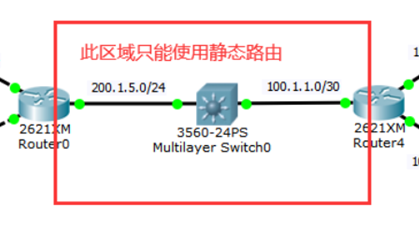
RIP2路由设置
en
conf t
router rip
network 关联IP
//等关联IP全设置完成
version 2
理论上设置完成之后可以通过将左边的PC机进行互相ping看能否ping通查看路由设置是否完成。
OSPF路由设置
注意 反掩码是位掩码取反,即二进制的0变1,1变0
OSPF是将老师给的网络号加入,如下图

en
conf t
router ospf 版本号// 版本号自己设置
network 网络号 反掩码 area 分配区间号 //区间号要统一
PC与Router之间的网络号就是没有用过的IP地址就行
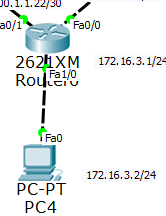
例如上图的地址,那么PC和Router之间的网络号就可以是172.16.3.0,反掩码就是24位掩码取反。
设置完成后右部的PC之间两两可以互相ping通,以此来检验设置是否正确
静态路由设置
路由器
所有路由把所以IP和位掩码都开放,即0.0.0.0 0.0.0.0,然后所跳转到所连接的交换机对应的接口
ip route 0.0.0.0 0.0.0.0 X // X代指对应交换机的接口的IP地址
交换机
将对应的端口分配好IP,使用vlan也行,我嫌麻烦就没用vlan
en
conf t
int fx/y // 接口号
no switch
ip address ip地址 位掩码
no shut
给对应的端口分配路由
en
conf t
ip routing
ip route 0.0.0.0 0.0.0.0 ospf对应的ip
ip route rip的网络段 其对应位掩码 rip与交换机所连的IP // 200.1.0.0 255.255.248.0 rip与交换机所连的IP
ip route PC的网络段 其对应位掩码 rip与交换机所连IP// 192.168.0.0 255.255.255.0
配置成功后,两端的PC机都能和中间的交换机ping通


